Как изменить подписку Spotify? (Самый быстрый способ)
Из-за различных планов подписки, предлагаемых в Spotify, многие пользователи все больше интересуются этой услугой. Вы можете пользоваться платформой бесплатно или воспользоваться планом Премиум, который предлагает различные функции и преимущества. Другие планы будут ограничивать вас в чем-то, а другие — нет. Допустим, вы хотите изменить свой план и не знаете, какие шаги следует предпринять. Позвольте мне помочь вам в этом, поделившись полным руководством по как изменить подписку Spotify.
Содержание Руководство Часть 1. Где я могу управлять своей подпиской Spotify?Часть 2. Как изменить план подписки SpotifyЧасть 3. Дополнительные советы: как сохранить треки Spotify на компьютер навсегда?Часть 4. Вывод
Часть 1. Где я могу управлять своей подпиской Spotify?
Некоторые из пользователей Spotify слишком увлечены различными особенностями каждого плана, поэтому им интересно проверить, могут ли они изменить планы или нет. Но где именно в приложении Spotify вы можете управлять своими подписками? Где вы можете изменить подписку Spotify? Всю информацию о вашем плане можно найти и управлять ею на странице учетной записи приложения. Чтобы найти его, нажмите «Ваш план», и вы сможете его увидеть.
Часть 2. Как изменить план подписки Spotify
Процесс изменения вашей подписки Spotify на другую платную очень прост и удобен, особенно если все ваши ресурсы готовы. Это также будет быстро, поскольку вы были напрямую подписаны на Spotify. Как упоминалось ранее, управлять подписками Spotify можно через официальную страницу учетной записи Spotify.
The стандарт Премиум-план Spotify — это $ 11.99 месяц, хотя есть также План $5.99 в месяц для студентов и Семейный план стоимостью 19.99 долларов в месяц который поддерживает до шести учетных записей. Если вы женаты и не имеете детей, вы можете получить подписка Premium Duo всего за 16.99 долларов США в месяц. В наши дни есть много других потоковых сервисов, но ни один из них сейчас не предлагает прямого конкурента Duo. Хотя такие сервисы, как Apple Music, Amazon Music или YouTube Music предлагают одно- и семейные подписки, вы не найдете вариантов для двух человек. Вы можете изменить план, который вам нужен.

Итак, чтобы начать процесс изменения вашей подписки Spotify, вы должны сначала перейти в это место. Подробные шаги по изменению подписки Spotify перечислены ниже.
- На своем компьютере откройте любой доступный для использования браузер.
- После запуска найдите официальный сайт Spotify. Отсюда перейдите на страницу учетной записи.
- Следующим шагом будет предоставление вашего имени пользователя и пароля, чтобы продолжить процесс.
- После этого перейдите на вкладку «Обзор учетной записи».
- В текущем окне вы сможете увидеть раздел «Ваш план». Отсюда нажмите кнопку «Изменить план», которая находится в нижней части.
- Вы также можете нажать кнопку «Доступные планы», чтобы проверить все те планы, которые вы можете использовать в качестве альтернативы вашему текущему плану.
- Выберите любую подписку, которую вы хотите иметь, а затем нажмите кнопку «Выбрать», чтобы получить ее.
- Вам нужно будет снова нажать кнопку «Изменить план», как только вы решите изменить свой текущий план Spotify. Чтобы легко найти эту кнопку, помните, что она зеленого цвета.

Эти описанные шаги применимы только в том случае, если ваш текущий план — индивидуальный премиум-план. Если вы подписаны на семейный план Spotify, отмена подписки должна быть выполнена заранее, прежде чем приступить к описанному выше процессу изменения подписки Spotify.
В качестве бонуса, поскольку иногда необходимо отменить вашу текущую подписку, прежде чем приступить к изменению процедуры подписки Spotify, вот как вы можете отменить свой план на своем iPhone.
- На устройстве iOS щелкните приложение «Настройки», а затем нажмите на вкладку «Ваше имя».
- Сразу после этого выберите опцию «Подписки», а затем найдите Spotify.
- Нажмите на нее, как только найдете, а затем найдите ссылку «Отменить подписку».
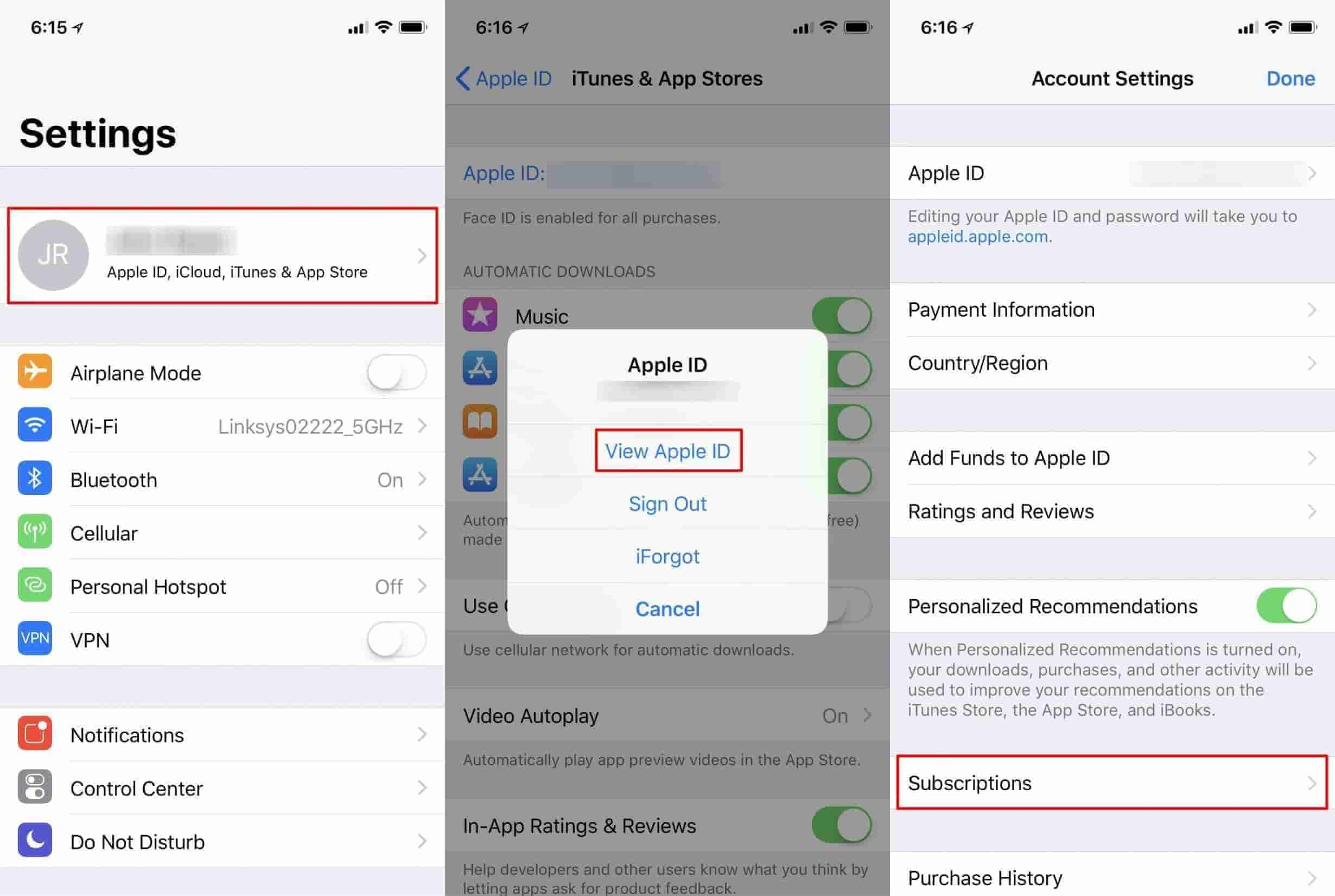
Часть 3. Дополнительные советы: как сохранить треки Spotify на компьютер навсегда?
Выше обсуждались подробные шаги, которые необходимо выполнить, чтобы изменить подписку Spotify всякий раз, когда вы хотите изменить свой текущий план на новый. Хотя процедура очень удобна для выполнения, она все равно потребует от вас оплаты абонентской платы, чтобы продолжить потоковую передачу элементов. Думая об общей сумме денег, которую нужно выделять каждый месяц, файлы все еще не принадлежат вам навсегда, не думаете ли вы, что было бы намного лучше, если бы вы могли просто отменить свой план и иметь возможность по-прежнему сохранить музыку Spotify навсегда? Но как вы собираетесь сделать это возможным?
Чтобы иметь постоянные права на файлы Spotify, вы можете использовать AMusicSoft Spotify Music Converter. После преобразования и загрузки музыкальных файлов в доступные форматы вы уже можете сохранить их локальную копию на любом устройстве, которое у вас есть. Это означает лишь то, что вы можете хранить их вечно. Помимо этих вещей, будьте уверены, что вы можете получить лучшее качество звука преобразованных файлов, которое точно такое же, как и у оригинала.
Также с AMusicSoft вы можете получить форматы MP3, FLAC, WAV, AAC, AC3 и M4A, которые все легко поддерживаются на разных устройствах. После конвертации вы можете скачать музыку Spotify на Mac, Windows, платформы облачного хранения или USB для их сохранения.
Весь процесс загрузки и конвертации займет всего несколько минут вашего времени, так как он работает в 5 раз быстрее. Даже интерфейс AMusicSoft очень удобен для пользователя и слишком удобен в использовании. Ознакомьтесь с шагами ниже, как использовать AMusicSoft Spotify Music Conveter, чтобы получить избранное, вместо того, чтобы менять подписку Spotify.
- Перейдите на сайт AMusicSoft, а затем нажмите вкладку Products, чтобы увидеть приложение Apple Music Converter. Нажмите кнопку Download, чтобы получить это приложение. Далее следует установка.
Бесплатная загрузка Бесплатная загрузка
- Через несколько секунд начните добавлять песни, скопировав и вставив их ссылки или перетащив их в конвертер.

- Выберите один формат из упомянутых доступных, а затем выберите папку назначения для сохранения результатов.

- Начните с процесса преобразования, нажав на вкладку Convert.

- Сохраните преобразованные файлы, получив их из меню Converted.
Часть 4. Вывод
Как видите, узнать, как изменить процесс подписки на Spotify, можно очень быстро, поскольку для этого нужно выполнить всего несколько простых шагов. Однако использование альтернативного способа сохранить файлы навсегда звучит лучше, чем изменение планов подписки. Итак, для такого процесса вы должны использовать AMusicSoft Spotify Music Converter, поскольку он состоит из функций, которые помогут вам сохранять локальные копии ваших любимых треков. Поскольку они уже свободны от DRM после использования AMusicSoft, потоковая передача будет проще, поскольку разрешено использовать любое устройство.
Люди Читайте также
- Можете ли вы сохранить загруженную музыку из Spotify после отмены?
- Как извлечь песни Spotify в MP3 [наиболее рекомендуемые инструменты]
- Лучшее бесплатное приложение-эквалайзер для iPhone Spotify
- Лучший способ изменить скорость воспроизведения Spotify для всех элементов
- Советы по использованию Spotify для iPhone бесплатно
- Spotify Playlist Downloader Online: вещи, которые нам нужно знать
- Как диджеить с Spotify: вещи, которые вам нужно изучить
- Узнайте об альтернативных способах игры в Spotify на Switch!
Роберт Фабри — ярый блоггер и энтузиаст, увлеченный технологиями, и, возможно, он сможет заразить вас, поделившись некоторыми советами. Он также страстно увлечен музыкой и писал для AMusicSoft на эти темы.